Word如何快速实现文字分段?

转转大师PDF转换器
支持40多种格式转换,高效办公
例如下图所示:
这是一份从网上复制下来的Word文档,乱七八糟的,是不是眼睛都觉得难受,而且读起来也非常吃力,总不可能一个个空格按过去排版吧!那多心累啊!
那有办法可以快速把这段文字排版分段好吗?
答案是:有的!只要利用查找替换功能,1秒就可以在每一个序号前进行快速分段。
下面就随小编一起来看下具体的操作步骤吧!

Step1:Ctrl+H,打开【替换】对话框。
Step2:【查找内容】输入“([0-9]{1,2}).”;【替换为】输入“^p.”;勾选“使用通配符”。
Step3:【全部替换】即可。
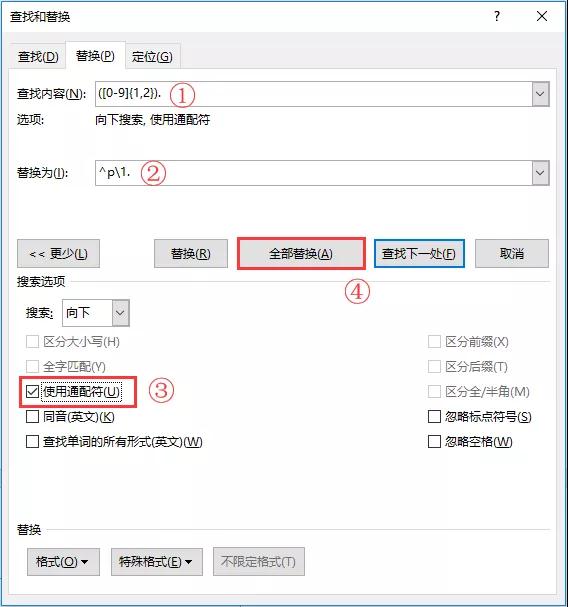
注意:
❶ 必须勾选“使用通配符”。
❷ 代码必须是英文输入法输入。
结果如下:
是不是一目了然,看着既不难受又不占用时间去处理,这办法快吧!

原理解析
1、查找内容:([0-9]{1,2}).
[0-9] 表示匹配0~9的任意阿拉伯数字。
{1,2}表示前面的字符个数为1~2个。例如:[0-9]{1,3}可以匹配1,12,123等;
此处也可以用“@”字符替换,“@”表示1个以上前一个字符或表达式,即“([0-9]@).”
( )表示把括号内看作一个整体,在后续替换中会用到。
. 即序号后面的间隔点符号。(英文状态下的句号)
2、替换为:^p.
^p表示需要添加的段落标记。
表示查找里面括号里的内容。(是英文状态下的回车上面那个)
相信经过原理解析,大家对“Word替换功能”会有了更深的认识。
学会举一反三,绝对对提高办公效率大大有帮助哦!加油吧,亲爱的小伙伴们~


 马上下载
马上下载 在
在
